Skelbimas
 Delfinų naršyklė HD yra mobilioji naršyklė, skirta „Android 2.0.1“ ir naujesnėms versijoms. Su daugiau nei 250 000 atsisiuntimų ji yra populiariausia naršyklė „Android“ rinkoje. Naršyklė palaiko „Flash“, HTML5, naršymą gestais ir daugialypį mastelio keitimą. Komplekte yra įrankių ir žymių šoninė juosta, greitas rinkimas naujuose skirtukuose, kad būtų galima greitai pasiekti mėgstamas svetaines, išmanioji adreso juosta, kuri automatiškai užbaigiama URL, galite lengvai perjungti iš mobiliųjų į darbalaukio svetainių rodinius ir valdyti daugybę papildomų nustatymų, kad galėtumėte visiškai tinkinti savo naršymą patirtis. Ar tai skamba kaip jūsų naršyklė?
Delfinų naršyklė HD yra mobilioji naršyklė, skirta „Android 2.0.1“ ir naujesnėms versijoms. Su daugiau nei 250 000 atsisiuntimų ji yra populiariausia naršyklė „Android“ rinkoje. Naršyklė palaiko „Flash“, HTML5, naršymą gestais ir daugialypį mastelio keitimą. Komplekte yra įrankių ir žymių šoninė juosta, greitas rinkimas naujuose skirtukuose, kad būtų galima greitai pasiekti mėgstamas svetaines, išmanioji adreso juosta, kuri automatiškai užbaigiama URL, galite lengvai perjungti iš mobiliųjų į darbalaukio svetainių rodinius ir valdyti daugybę papildomų nustatymų, kad galėtumėte visiškai tinkinti savo naršymą patirtis. Ar tai skamba kaip jūsų naršyklė?
Šiame straipsnyje pabrėžsiu naršymą gestais ir nukelsiu jus į daugybę nustatymų, kuriuos galite valdyti šios naršyklės užkulisiuose. Taip pat pateiksiu bendrą standartinių „Dolphin“ funkcijų, iš kurių daugelis paminėta aukščiau, apžvalgą.
Gestų navigacija
Jutikliniai ekranai yra labiausiai jaudinantis šiuolaikinių telefonų ir planšetinių kompiuterių bruožas. Deja, daugelis programų neišnaudoja visos šios pagrindinės funkcijos galimybės. Nors daugelį funkcijų galima valdyti intuityviai naudojant jutiklinius mygtukus, kai kuriems veiksmams vis tiek reikia paspausti kelią per meniu, panašiai kaip tai darytume su išorine pele. Čia naršyti gestais yra patogiau ir greičiau, nei spustelėti meniu.
Norėdami pasiekti navigaciją gestais „Dolphin Browser HD“, palieskite rankos simbolį apatiniame kairiajame kampe.

Tada galite piešti savo gestą visame ekrane.
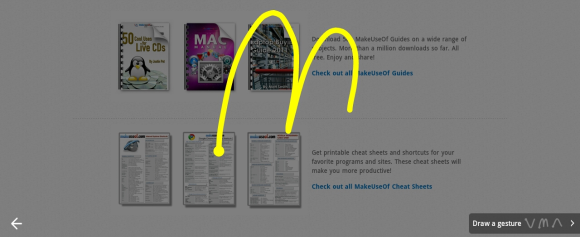
Norėdami peržiūrėti visus gestus ir pasiekti gestų nustatymus, palieskite> Nubrėžkite gestą mygtuką apatiniame dešiniajame kampe, kai veikia gestas.

Be gestų nustatymų, taip pat galite pridėti naujų gestų. Palieskite atitinkamą mygtuką viršuje dešinėje.
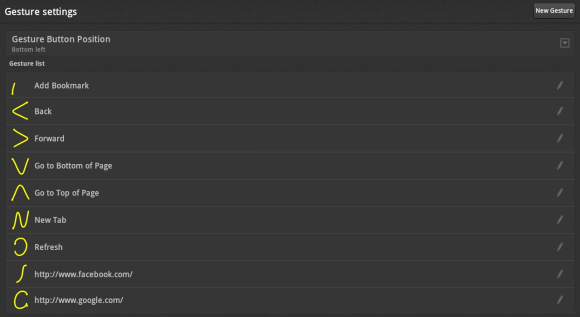
Čia galite pridėti tinkintų URL gestus, rasti puslapyje ką nors konkretaus, pasirinkti tekstą, išsaugoti puslapį, padidinti ar sumažinti, ieškoti ir atlikti daugybę kitų veiksmų. Kiekvienas veiksmas atliekamas su rekomenduojamu gestu, tačiau taip pat galite sukurti savo.
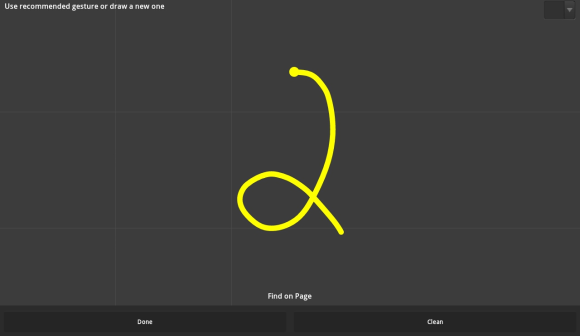
Už scenos: „Galore“ nustatymai
„Dolphin Browser HD“ sąsaja yra labai supaprastinta ir iš pirmo žvilgsnio neatrodo daug. Tačiau per naršyklės nustatymus turite prieigą prie viso pasaulio papildomų funkcijų ir parinkčių. Spustelėkite > „Android“ įrankių juostos mygtukas, paryškintas raudonai ekrano kopijoje, tada > Daugiauir > Nustatymai.
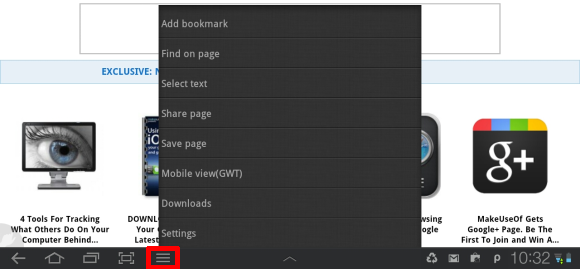
Laisvės laipsniai pritaikymo ir papildomų funkcijų atžvilgiu yra beveik stulbinantys. Tiesą sakant, jis pateikia tokį patį gylį kaip ir darbalaukio naršyklė.
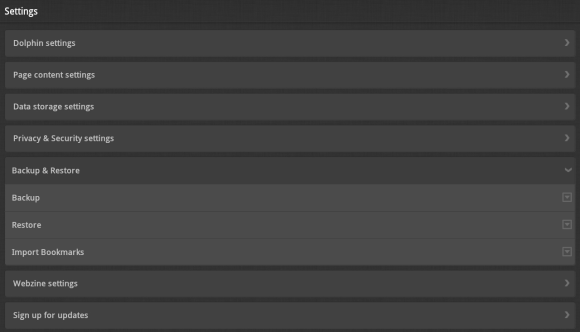
Viduje Delfinų nustatymai, galite valdyti pagrindines nuostatas, tokias kaip numatytasis vartotojo agentas (svetainių vaizdas mobiliesiems ar darbalaukiams), garsumo mygtuko veiksmas, ekrano orientacija, tinklo skirtukų nustatymai ir dar daugiau.
puslapio turinio nustatymai suteiks jums prieigą prie pageidaujamo svetainės išdėstymo, kaip teksto dydis, numatytasis mastelio keitimas, teksto kodavimas, vaizdo įkėlimas arba įgalinti scenarijai ir papildiniai. Šie nustatymai yra labai vertingi, nes tai leidžia tinkinti naršyklę ne tik atsižvelgiant į asmeninius pageidavimus, bet ir geriau valdyti atsižvelgiant į „Android“ įrenginio apribojimus.
Į duomenų saugojimo nustatymai galite išvalyti įvairius saugomus naršyklės duomenis, pavyzdžiui, naršyklės talpyklą, HTML5 duomenis arba „Webzine“ talpyklą. Taip pat galite pakeisti atsisiųstų failų išsaugojimo vietą, išsaugoti talpyklą SD kortelėje arba peržiūrėti išplėstinius atskirų svetainių nustatymus.
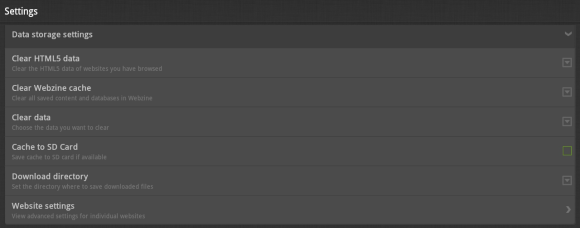
privatumo ir saugos nustatymai vystytis atsižvelgiant į slapukus, formos duomenis, slaptažodžius, vietos žinomumą, saugos įspėjimą ir naršymo istoriją.
Pagal Atsarginės kopijos atkūrimas galite sukurti atsarginę kopiją ir atkurti visus naršyklės nustatymus, žymes ir žiniatinklio duomenis į SD kortelę. Taip pat galite nustatyti slaptažodį atsarginei kopijai. Čia taip pat galite importuoti žymes iš kitų naršyklių.
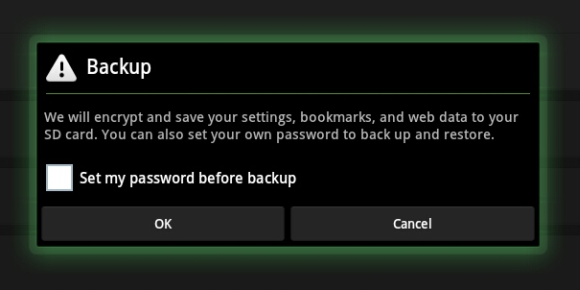
Be to, jūs galite valdyti „Dolphin Browser HD Webzine“ nustatymus, prisiregistruoti atnaujinti, iš naujo nustatyti Įveskite numatytąją naršyklę, eikite į puslapį apie puslapį, eikite per sąrankos vedlį ir sukurkite arba pasiekite savo „Dolphin“ sąskaitą.
Papildomos savybės
Priedai
Ar trūksta pagrindinės savybės? Gal tam yra priedas! „Dolphin Browser HD“ yra daugiau nei 60 priedų. Daugybė populiarių priedų atvėrė kelią įmontuotoms funkcijoms. Priedų sąrašą, surūšiuotą pagal kategorijas, ir kiekvieno jų apžvalgas galite rasti „Dolphin“ naršyklės tinklaraštyje.
„SideBars“
„Dolphin“ siūlo kairės (žymių) ir dešinės (įrankių juostos) šoninę juostą, kurios atidaromos perbraukiant naršyklės langą atitinkamai į dešinę arba kairę. Įrankių juostoje yra pagrindiniai priedų mygtukai.
„Webzine“ ir greitasis rinkimas
Abi šios savybės suranda namus naujuose skirtukuose, ir jūs galite perjungti juos naudodami du skirtukus, įterptus į patį skirtuką.
Kai kurios daugiau funkcijų yra šiuolaikinėse naršyklėse:
- „Multi-Touch-Zoom“.
- Naršymas skirtukais.
- Išmanioji adresų juosta.
- Vartotojo agento keitimas.
Taip pat žiūrėkite Populiariausios funkcijos pagrindiniame „Dolphin“ naršyklės puslapyje komentuojama apžvalga.
Jei jums patinka ši naršyklė, taip pat pasižiūrėkite į „Android“ korio planšetiniame kompiuteryje turi būti 5 „Dolphin“ naršyklės priedai „Android“ korio planšetiniame kompiuteryje turi būti 5 „Dolphin“ naršyklės priedai„Dolphin Browser HD“ yra viena populiariausių „Google Android“ naršyklių - sparti naršyklė, palaikanti švarią sąsają ir užtikrinanti greitą bei lengvą prieigą prie viso ekrano režimo. Tai palaiko skirtukus, žymes, ... Skaityti daugiau .
Kokia yra jūsų mėgstamiausia „Android“ naršyklė ir kaip, jūsų nuomone, ji nėra „Dolphin Browser HD“?
Tina apie vartotojų technologijas rašo daugiau nei dešimtmetį. Ji turi gamtos mokslų daktaro laipsnį, diplomą iš Vokietijos ir magistro laipsnį iš Švedijos. Jos analitinė padėtis padėjo jai tobulėti kaip „MakeUseOf“ technologijų žurnalistei, kur ji dabar vadovauja raktinių žodžių tyrimams ir operacijoms.
